Настройка гостевого WiFi на Mikrotik
Содержание:
- Создание гостевой сети на Mikrotik
- Пошаговая инструкция по настройке Wi-Fi для гостей
- Конфигурирование отдельного гостевого Wi-Fi
- Как настроить гостевой доступ на маршрутизаторе Mikrotik
- Изолирование гостевой сети на Mikrotik
- Обеспечение безопасности и разделение доступа в сети
- Настройка каптивного портала для гостей
- Создание приветственной страницы при подключении к Wi-Fi
- Вопрос-ответ
 Современные беспроводные технологии открывают массу возможностей для создания удобных и безопасных интернет-соединений. Одной из таких возможностей является обеспечение доступа к интернету для посетителей в общественных местах или офисах. В данной статье мы рассмотрим, как грамотно организовать такую сеть, используя решения от компании MikroTik.
Современные беспроводные технологии открывают массу возможностей для создания удобных и безопасных интернет-соединений. Одной из таких возможностей является обеспечение доступа к интернету для посетителей в общественных местах или офисах. В данной статье мы рассмотрим, как грамотно организовать такую сеть, используя решения от компании MikroTik.
Создание отдельного беспроводного соединения для посетителей позволяет не только улучшить их пользовательский опыт, но и обезопасить основную сеть. Важно настроить доступ таким образом, чтобы пользователи имели ограниченные права, не могли навредить основной инфраструктуре и при этом получали стабильное и быстрое соединение.
Решения MikroTik предоставляют широкие возможности для реализации различных сетевых сценариев, включая сегрегацию трафика, управление скоростью соединения и мониторинг активности. Эти функции позволяют легко адаптировать сеть под конкретные нужды, обеспечивая высокую степень гибкости и надежности.
В этой статье мы подробно рассмотрим процесс создания отдельного беспроводного доступа для гостей на базе устройств MikroTik, обсудим основные настройки и дадим практические советы по их применению. Узнайте, как правильно настроить параметры сети, чтобы обеспечить безопасность и стабильность соединения для всех пользователей.
Создание гостевой сети на Mikrotik
Для начала создадим отдельный виртуальный интерфейс, который будет служить основой для нашего нового подключения. Это позволит изолировать трафик гостей от основной сети, обеспечивая дополнительную защиту и контроль.
Затем настроим правила брандмауэра, чтобы запретить доступ к внутренним ресурсам и ограничить доступ посетителей только к интернету. Такие меры обеспечивают дополнительную безопасность, предотвращая нежелательные действия и защиту данных.
Далее необходимо настроить сервер DHCP, который будет автоматически выдавать IP-адреса всем устройствам, подключенным к новой сети. Это упростит подключение и управление устройствами, освобождая вас от необходимости вручную назначать IP-адреса.
Также можно задать лимиты скорости и ограничения по времени использования, чтобы предотвратить перегрузку сети и обеспечить справедливое распределение ресурсов среди всех пользователей. Это поможет поддерживать высокую производительность сети для всех подключенных устройств.
В завершение, необходимо настроить страницу аутентификации, которая будет появляться при попытке подключиться к сети. Это может быть простая страница с вводом пароля или более сложная форма с подтверждением условий использования. Данная мера позволяет контролировать доступ и отслеживать активность пользователей.
Следуя этим шагам, вы сможете создать отдельную, безопасную и удобную сеть для ваших посетителей, обеспечивая им доступ в интернет без риска для основной сети и ее ресурсов.
Пошаговая инструкция по настройке Wi-Fi для гостей
Подготовка оборудования
- Убедитесь, что ваше устройство включено и подключено к интернету.
- Заранее найдите логин и пароль для входа в панель управления маршрутизатором.
Вход в панель управления
- Откройте браузер и введите IP-адрес вашего маршрутизатора.
- В появившемся окне авторизации введите логин и пароль.
Создание новой беспроводной сети
- Перейдите в раздел настройки беспроводных сетей.
- Добавьте новую сеть и задайте ей уникальное имя (SSID).
- Установите тип безопасности, например, WPA2, и задайте пароль для доступа.
Ограничение доступа к основной сети
- Настройте фильтрацию по MAC-адресам, чтобы ограничить доступ к вашей основной сети.
- Включите изоляцию клиентов, чтобы устройства в гостевой сети не могли взаимодействовать друг с другом.
Настройка ограничений скорости
- Для предотвращения перегрузки основной сети установите лимиты на скорость передачи данных в гостевой сети.
- Перейдите в раздел управления полосой пропускания и задайте соответствующие значения для загрузки и выгрузки.
Проверка и тестирование
- После завершения всех настроек подключитесь к новой сети с гостевого устройства.
- Проверьте доступ к интернету и убедитесь, что все ограничения работают корректно.
Следуя этим шагам, вы сможете создать безопасную и удобную сеть для своих гостей, сохранив при этом безопасность и стабильность вашей основной сети.
Конфигурирование отдельного гостевого Wi-Fi
Для реализации данной задачи необходимо выполнить несколько шагов:
- Создание нового беспроводного интерфейса
- Перейдите в раздел управления беспроводными сетями вашего маршрутизатора.
- Добавьте новый интерфейс, указав уникальное имя для будущей сети.
- Выберите соответствующий режим работы, подходящий для гостевого доступа.
- Настройка параметров безопасности
- Установите безопасный тип шифрования, например, WPA2.
- Создайте надежный пароль для подключения.
- Настройте дополнительные параметры безопасности, такие как фильтрация по MAC-адресам, при необходимости.
- Конфигурация DHCP-сервера
- Изоляция гостевой сети от основной
- Настройте правила межсетевого экрана, чтобы ограничить доступ гостей к внутренним ресурсам вашей основной сети.
- Используйте функции VLAN для дополнительной сегментации трафика.
После выполнения всех шагов у вас будет отдельная сеть для временных пользователей, которая обеспечит безопасность ваших основных данных и ресурсов. Таким образом, ваши гости смогут пользоваться интернетом, не мешая основной работе вашей сети.
Как настроить гостевой доступ на маршрутизаторе Mikrotik
В современных условиях, обеспечение отдельного канала для подключения временных пользователей к интернету становится важным аспектом управления домашней и офисной сетью. Для этого можно создать специальную сеть, которая будет изолирована от основной и обеспечит необходимую безопасность и контроль над подключением посторонних устройств.
.jpg)
Первым шагом является создание новой беспроводной сети. В панели управления вашего маршрутизатора необходимо перейти в раздел управления беспроводными сетями и добавить новое соединение. Укажите имя новой сети, отличное от основной, и задайте пароль для доступа. Это обеспечит ограниченный доступ к вашему интернету.
После создания новой сети, важно настроить параметры безопасности. Для этого перейдите в соответствующий раздел настроек и установите тип шифрования, который будет использоваться для защиты данных. Рекомендуется использовать WPA2 для обеспечения надежной защиты.
Следующим этапом является ограничение доступа гостей к ресурсам основной сети. Это можно сделать, настроив VLAN (виртуальные локальные сети). Создайте новую VLAN для новой сети и привяжите ее к созданному беспроводному соединению. Это позволит изолировать гостей от основной сети и обеспечить безопасность ваших данных.
Не забудьте настроить правила брандмауэра. В разделе настроек брандмауэра создайте новое правило, которое будет запрещать доступ гостевых устройств к внутренним ресурсам вашей сети, разрешая при этом доступ к интернету. Это позволит предотвратить несанкционированный доступ к вашим файлам и устройствам.
Следуя этим шагам, вы сможете эффективно настроить отдельное подключение для временных пользователей, обеспечив безопасность и контроль над доступом к вашему интернету.
Изолирование гостевой сети на Mikrotik
- Создание виртуальных локальных сетей (VLAN):
Использование VLAN позволяет разделить основной и временный сегменты на уровне коммутатора. Это помогает создать отдельные виртуальные сети внутри одного физического устройства.
- Разделение IP-подсетей:
Каждому сегменту сети назначается своя IP-подсеть, что обеспечивает их логическое разделение. В этом случае устройства в одном сегменте не смогут напрямую взаимодействовать с устройствами в другом.
- Применение правил межсетевого экрана:
Настройка фильтров и правил на маршрутизаторе позволяет контролировать трафик между сегментами сети, ограничивая доступ временных пользователей к внутренним ресурсам.
- Использование точек доступа с поддержкой гостевого режима:
Многие современные точки доступа поддерживают функцию создания нескольких сетей с различными уровнями доступа. Это позволяет выделить отдельную сеть для временных пользователей, изолировав её от основной.
- Мониторинг и журналирование:
Регулярный контроль за активностью в беспроводной сети помогает своевременно обнаружить и предотвратить потенциальные угрозы. Ведение журналов событий позволяет анализировать попытки несанкционированного доступа.
Реализация изоляции временного сегмента в сети помогает создать более безопасное и контролируемое сетевое окружение, защищая важные данные и ресурсы от потенциальных угроз и несанкционированного доступа.
Обеспечение безопасности и разделение доступа в сети
Безопасность играет ключевую роль в предотвращении несанкционированного доступа и утечек данных. Основные меры включают в себя настройку правил брандмауэра, использование VPN для зашифрованного доступа и регулярное обновление программного обеспечения для устранения уязвимостей.
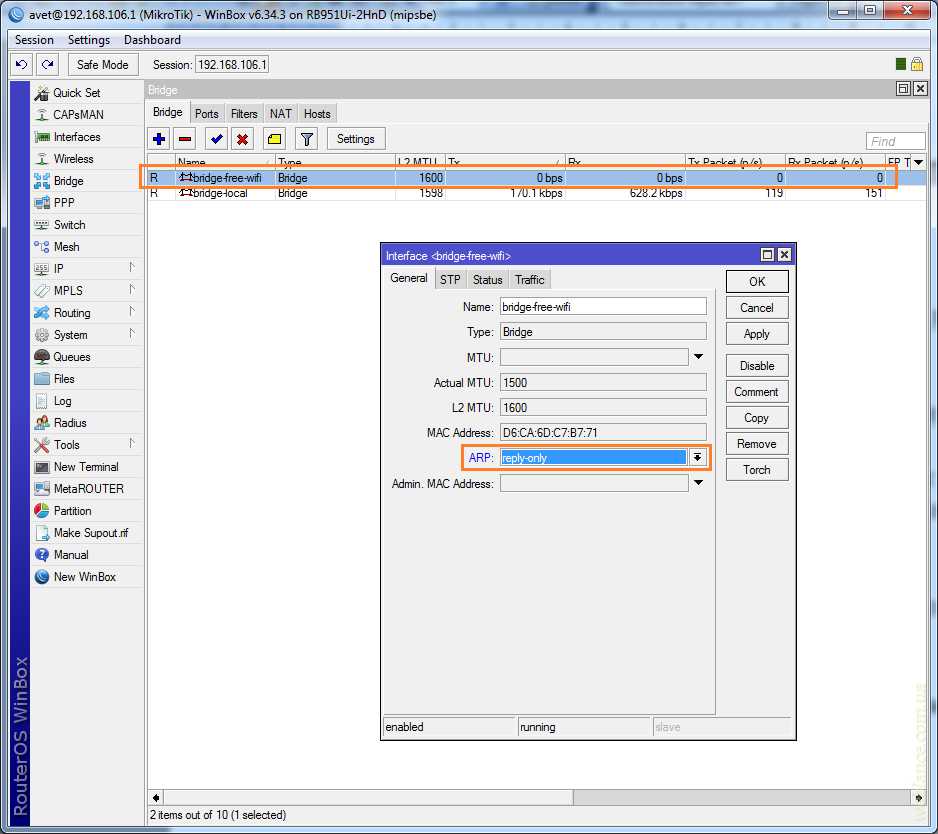
Для разделения доступа в сети часто используются технологии виртуальных локальных сетей (VLAN), которые позволяют изолировать гостевой трафик от корпоративного, минимизируя риск воздействия в случае инцидентов в гостевой сети.
Контроль доступа к сетевым ресурсам осуществляется с помощью аутентификации, авторизации и учета (AAA). Это позволяет точно определить права доступа гостевых пользователей, предотвращая несанкционированный доступ к критическим данным.
Использование современных технологий безопасности в сетях микротик обеспечивает надежную защиту от внешних угроз и повышает уровень конфиденциальности данных как для компании, так и для ее гостей.
Таким образом, правильная настройка безопасности и разделения доступа в гостевой сети микротик играет важную роль в общей стратегии защиты информации и обеспечения стабильной работы корпоративной инфраструктуры.
Настройка каптивного портала для гостей
В данном разделе мы рассмотрим создание специальной сетевой среды, предназначенной для временного доступа к Интернету. Эта технология позволяет создать сетевой портал, который автоматически перенаправляет пользователей на специальную страницу для аутентификации перед доступом в Интернет.
Основная идея каптивного портала заключается в том, чтобы предоставить гостям удобный и безопасный доступ к сети без необходимости предоставления сложных сетевых ключей или паролей. Вместо этого пользователи могут использовать свои устройства для подключения к гостевой сети и авторизоваться через специальную веб-страницу.
Для реализации каптивного портала необходимо настроить сетевое оборудование таким образом, чтобы все запросы пользователей на первоначальной стадии перенаправлялись на централизованную страницу для регистрации или входа. Это позволяет администраторам сети управлять доступом, отслеживать активность пользователей и обеспечивать безопасность сети.
- Создание гостевой VLAN для изоляции гостевого трафика от внутренней сети.
- Настройка DHCP сервера для выдачи IP адресов гостевым устройствам.
- Конфигурация межсетевого экрана для фильтрации трафика и защиты от несанкционированного доступа.
- Использование SSL сертификатов для обеспечения безопасной передачи данных при авторизации пользователей.
Эффективное использование каптивного портала способствует повышению удобства для гостей и обеспечивает контроль за использованием сетевых ресурсов, что делает его незаменимым инструментом в современных сетевых средах.
Создание приветственной страницы при подключении к Wi-Fi
Эффективная приветственная страница помогает не только улучшить восприятие пользователем сети, но и может быть полезным инструментом для сетевых администраторов для распространения важной информации. Она также может включать элементы интерактивности, такие как кнопки для перехода на сайт организации или для подтверждения согласия с правилами сети.
Вопрос-ответ:
Как настроить гостевую сеть Wi-Fi на оборудовании MikroTik?
Для настройки гостевой сети Wi-Fi на оборудовании MikroTik необходимо создать отдельный VLAN для гостевого трафика, настроить соответствующие правила файрвола и настройки DHCP сервера для выдачи IP-адресов гостям.
Какие основные шаги нужно выполнить для создания гостевого Wi-Fi на MikroTik?
Основные шаги включают настройку VLAN для гостевого трафика на интерфейсе Wi-Fi, создание отдельной беспроводной сети с уникальным SSID и паролем, а также настройку правил файрвола для ограничения доступа гостей к ресурсам основной сети.
Какие безопасные настройки стоит применить при создании гостевой сети на MikroTik?
Для обеспечения безопасности гостевой сети на MikroTik рекомендуется использовать изоляцию клиентов (client isolation), ограничение доступа к устройствам в основной сети, а также настройку файрвола для блокировки нежелательного трафика.
Как настроить временный доступ к гостевой Wi-Fi сети на MikroTik?
Для настройки временного доступа к гостевой Wi-Fi на MikroTik можно использовать управление через HotSpot, где устанавливаются временные ограничения для каждого гостя, либо настраивать с помощью скриптов, управляемых по расписанию через WinBox или SSH.
Какие преимущества создания гостевой Wi-Fi сети на MikroTik?
Создание гостевой Wi-Fi сети на MikroTik позволяет изолировать гостевой трафик от основной сети, обеспечивая повышенную безопасность. Это также позволяет предоставлять гостям доступ в Интернет, не раскрывая ресурсы и данные основной сети.
